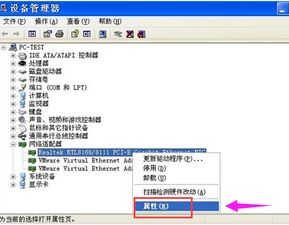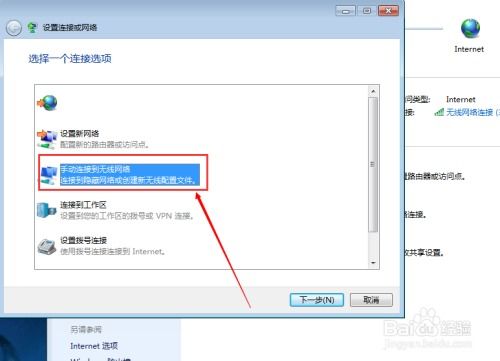轻松指南:如何在Win7上安装网络适配器驱动程序
在安装Windows 7系统时,网络适配器驱动程序的安装是至关重要的,因为这将直接影响到电脑是否能够顺利连接网络。本文将从多个维度详细介绍如何在Windows 7系统上安装网络适配器驱动程序,以帮助用户解决相关问题。
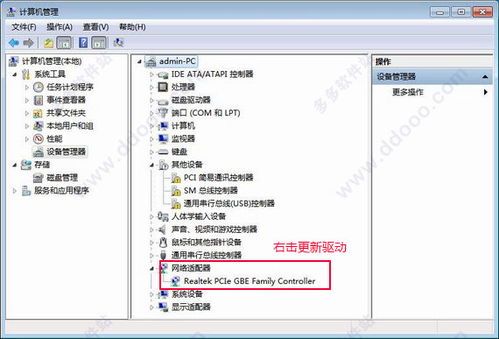
一、准备工作
在开始安装网络适配器驱动程序之前,我们需要做一些准备工作,以确保安装过程顺利进行。
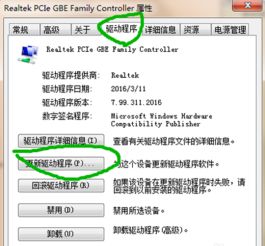
1. 确认网络适配器型号:
首先,需要确认你的网络适配器型号。这可以通过设备管理器来完成。打开设备管理器(可以按下Win + X键,然后选择“设备管理器”),在“网络适配器”选项下找到你的网络适配器设备。通常它会以“以太网控制器”或“无线适配器”的形式显示。右键单击该设备,选择“属性”,在“常规”选项卡中查看“设备描述”以获取型号信息。
2. 确保电脑已连接到互联网:
下载驱动程序需要网络连接。如果你的电脑目前没有网络连接,可以通过有线网络或其他设备的无线网络进行连接。准备一个U盘,以防在安装驱动过程中需要进行文件传输。
3. 访问制造商的官方网站:
访问网络适配器制造商的官方网站,如Intel、Realtek等,搜索并下载适用于Windows 7的最新驱动程序。确保下载的驱动程序与你的操作系统版本(32位或64位)和硬件型号相匹配。
二、自动安装驱动程序
Windows 7系统自带了驱动程序更新功能,可以尝试通过这一功能自动安装网络适配器驱动程序。
1. 打开设备管理器:
按下Win + X键,然后选择“设备管理器”,或者在“计算机”图标上右键选择“管理”,然后在左侧菜单中选择“设备管理器”。
2. 找到网络适配器:
在设备管理器中,找到“网络适配器”选项,并展开它。找到你的网络适配器设备,通常会以“以太网控制器”或“无线适配器”的形式显示。
3. 更新驱动程序:
右键单击网络适配器设备,然后选择“更新驱动程序软件”。在弹出的对话框中,选择“自动搜索更新的驱动程序软件”。Windows会尝试自动搜索并安装适配器的最新驱动程序。如果找到适合的驱动程序,它会自动下载和安装。
三、手动安装驱动程序
如果自动搜索驱动程序失败,你需要手动下载并安装驱动程序。
1. 下载驱动程序:
访问制造商的官方网站,找到与你网络适配器型号相匹配的驱动程序下载页面。下载适合Windows 7版本和系统架构(32位或64位)的驱动程序。
2. 解压缩驱动程序文件:
如果下载的驱动程序是一个压缩文件,使用解压缩软件将其解压缩到你选择的位置。
3. 安装驱动程序:
方法一:通过设备管理器安装
打开设备管理器,找到你的网络适配器设备,右键单击它,选择“更新驱动程序软件”。在弹出的对话框中选择“浏览计算机以查找驱动程序软件”。然后,选择你下载和解压缩的驱动程序文件夹,并点击“下一步”。Windows会搜索该文件夹以查找适合你的网络适配器的驱动程序。如果找到适配器的匹配驱动程序,Windows会自动安装它。
方法二:直接运行安装程序
双击下载的驱动程序文件(通常是setup.exe),按照安装向导的提示进行操作,直到安装完成。系统可能会提示你重新启动计算机以完成安装。
四、验证驱动程序安装
安装完成后,你需要验证驱动程序是否正确安装。
1. 检查设备管理器:
打开设备管理器,展开“网络适配器”,找到你的网络适配器设备。如果驱动程序正确安装,该设备应显示为“正常工作”状态,不会有黄色的感叹号标记。
2. 网络连接测试:
如果是有线网络适配器,检查网线是否连接正确,尝试访问互联网以验证连接是否成功。如果是无线网络适配器,打开“网络和共享中心”,选择“设置新的连接或网络”,然后选择“连接到无线网络”,搜索可用的无线网络并输入密码进行连接。
五、常见问题解决
在安装网络适配器驱动程序过程中,可能会遇到一些常见问题。以下是一些解决方法:
1. 安装过程中出现错误提示:
确保下载的驱动程序版本与操作系统版本匹配(32位或64位),并检查驱动文件是否完整。如果下载的驱动文件不完整或损坏,重新下载并安装。
2. 驱动程序安装后设备无法正常工作:
在设备管理器中右键点击网络适配器设备,选择“卸载设备”,然后重新安装驱动程序。
确保网络适配器硬件没有物理损坏。
3. 无线网络无法连接或信号不稳定:
尝试更新路由器的固件,或者调整路由器的位置和频道设置,以获得更好的信号强度。
检查是否有其他无线设备干扰,如微波炉、蓝牙设备等。
六、升级建议
虽然Windows 7系统仍然有用户在使用,但微软已经停止了对该系统的更新支持。为了获得更好的网络体验和安全性,建议用户升级到最新的操作系统,如Windows 10或Windows 11。这些系统提供了更强大的网络功能和更好的驱动程序支持。
七、总结
通过以上步骤,你应该能够成功安装Windows 7的网络适配器驱动程序。无论是自动安装还是手动安装,关键在于确保下载的驱动程序与你的操作系统和硬件型号相匹配。在安装过程中,如果遇到任何问题,可以参考设备的手册或制造商的支持网站,以获得更详细的安装说明。希望这篇文章能够帮助你顺利解决网络适配器驱动程序安装的问题,享受流畅的网络连接体验。
- 上一篇: 神武游戏中如何领取小昕?
- 下一篇: 如何制作苹果芝士蛋糕?
-
 Win7系统本地连接消失?快速恢复指南!资讯攻略11-19
Win7系统本地连接消失?快速恢复指南!资讯攻略11-19 -
 Q&A:轻松掌握!WIN7电脑如何快速设置Wifi连接?资讯攻略10-23
Q&A:轻松掌握!WIN7电脑如何快速设置Wifi连接?资讯攻略10-23 -
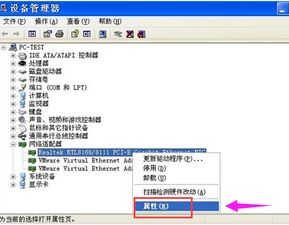 重装系统后网络“失踪”?快速解决连网难题!资讯攻略10-30
重装系统后网络“失踪”?快速解决连网难题!资讯攻略10-30 -
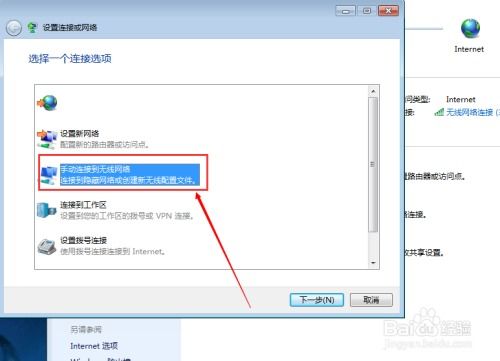 家里WiFi“隐身”?揭秘电脑无法搜索到WiFi的真相资讯攻略11-11
家里WiFi“隐身”?揭秘电脑无法搜索到WiFi的真相资讯攻略11-11 -
 如何查找和查看电脑的网络适配器资讯攻略11-20
如何查找和查看电脑的网络适配器资讯攻略11-20 -
 Win7系统Socket程序异常解决妙招资讯攻略11-24
Win7系统Socket程序异常解决妙招资讯攻略11-24